ตัวจัดการการเชื่อมต่อเดสก์ท็อประยะไกลของ Microsoft 2.2 - จัดการเซสชัน RDP หลายรายการ

ปมของการค้นพบนี้คือต้นไม้ที่มีแรงดึงดูดโครงสร้างที่ช่วยให้คุณสามารถจัดกลุ่มเซสชันด้วยกัน นี่จะเป็นวิธีที่ยาวนานในการจัดระเบียบสิ่งต่าง ๆ และทำให้การซิประหว่างเซิร์ฟเวอร์และโฮสต์ง่ายขึ้นมาก โดยค่าเริ่มต้นเซสชันจะเชื่อมต่อภายใน RDC Manager และเติมหน้าต่างเมื่อคลิก อย่างไรก็ตามหากคุณเลือกกลุ่มคุณจะได้รับมุมมองภาพย่อที่ดีของเซิร์ฟเวอร์ทั้งหมดและสถานะของพวกเขา คุณจะเห็นหน้าจอรูปขนาดย่อสำหรับเซิร์ฟเวอร์ที่เชื่อมต่อทั้งหมดซึ่งทำให้การหาตลับลูกปืนของคุณง่ายยิ่งขึ้น ผิดปกติหรืออาจเป็นประโยชน์ภาพขนาดย่อสามารถรับโฟกัสจากเมาส์และแป้นพิมพ์ การทำเช่นนี้อาจทำให้คุณไม่สนใจถ้าคุณไม่แน่ใจว่าหน้าจอใดที่มีจุดโฟกัส แต่ถ้าคุณมีความละเอียดสูงมากคุณสามารถทำงานได้โดยตรงจากมุมมองรูปขนาดย่อ
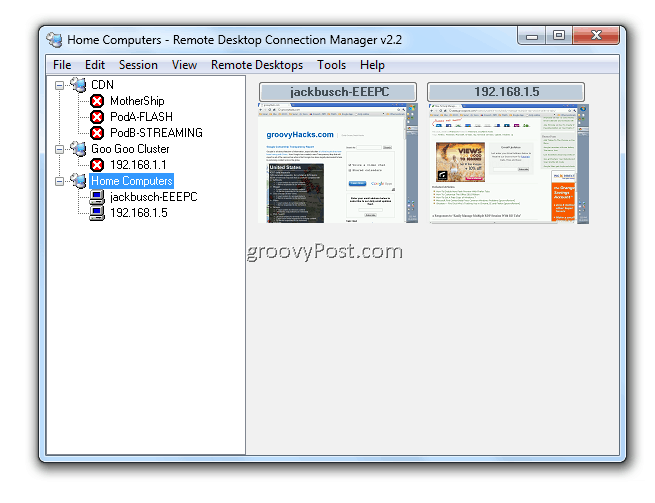
นอกเหนือจากกลุ่มที่คุณสร้างแล้วยังมี“ กลุ่มเสมือน” สองกลุ่มเพื่อเข้าถึง คลิก ดู และเลือก เชื่อมต่อกลุ่มแล้วแล้ว เชื่อมต่อกลุ่มอีกครั้ง.
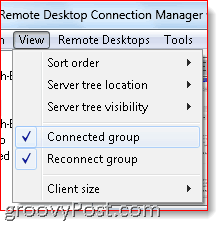
กลุ่มที่เชื่อมต่อจะแสดงให้คุณเห็นว่าเซิร์ฟเวอร์ใดที่เชื่อมต่ออยู่ในปัจจุบัน กลุ่ม Reconnect ใหม่กว่าและยังอยู่ระหว่างการพัฒนา (อาจทำให้“ เคอร์เซอร์กะพริบมาก”) ตาม Microsoft หากต้องการใช้เพียงลากเซิร์ฟเวอร์ไปที่ Reconnect Group RDC Manager จะพยายามเชื่อมต่อเซิร์ฟเวอร์นั้นอีกครั้งจนกว่าจะประสบความสำเร็จ สิ่งนี้มีประโยชน์ถ้าคุณทำการรีบูทคอมพิวเตอร์และต้องการให้ RDC Manager เชื่อมต่อใหม่ทันทีที่มันกลับมาออนไลน์
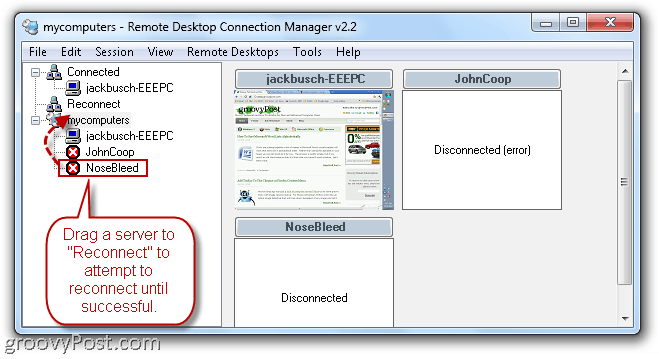
นอกจากนี้คุณยังสามารถปลดล็อคเซสชันและให้มันเป็นของตัวเองหน้าต่าง. ในมุมมองนี้คุณสามารถสลับระหว่างเซสชันได้โดยคลิกที่จากแถบงานราวกับว่าเป็นแอปพลิเคชันของหน้าต่างเบราว์เซอร์ คุณยังสามารถเข้าสู่โหมดเต็มหน้าจอได้ คลิกขวา ในแผนผังเซิร์ฟเวอร์และเลือก เต็มจอ.
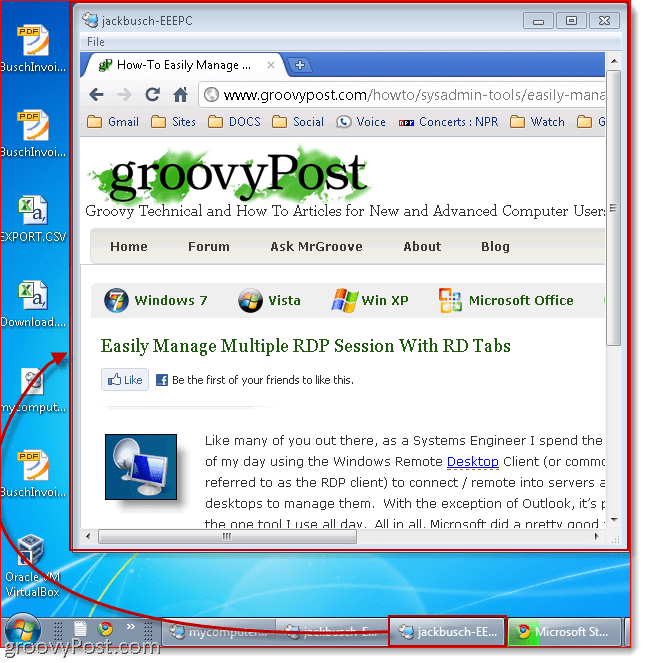
หากหน้าจอบนโฮสต์มีขนาดใหญ่กว่าหน้าต่างบนไคลเอนต์คุณสามารถขยายผ่านจอภาพหลายจอได้โดยเปิดใช้งาน“ ใช้จอภาพหลายจอเมื่อจำเป็น” ใน เครื่องมือ > ตัวเลือก > ตัวเลือกเต็มหน้าจอ.
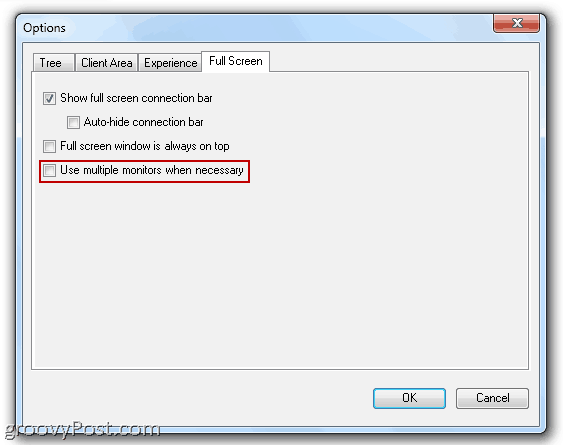
อีกคุณสมบัติที่ช่วยประหยัดเวลาอันยอดเยี่ยมคือ ดำเนินการกับทั้งกลุ่ม. ตัวอย่างเช่นคุณสามารถเชื่อมต่อหรือตัดการเชื่อมต่อกับเซิร์ฟเวอร์ทั้งหมดภายในกลุ่ม เมื่อคุณสังเกตเห็นจากเมนูตามบริบทคุณสามารถบันทึกกลุ่มเป็นไฟล์. RDG และนำเข้าลงในเครื่องอื่นได้ สิ่งนี้จะแทนที่วิธีก่อนหน้าของการนำเข้าเซิร์ฟเวอร์ผ่านค่าที่คั่นด้วยเครื่องหมายจุลภาคในเอกสารข้อความธรรมดา (อย่างไรก็ตามคุณลักษณะนี้ยังคงมีอยู่ใน v2.2)
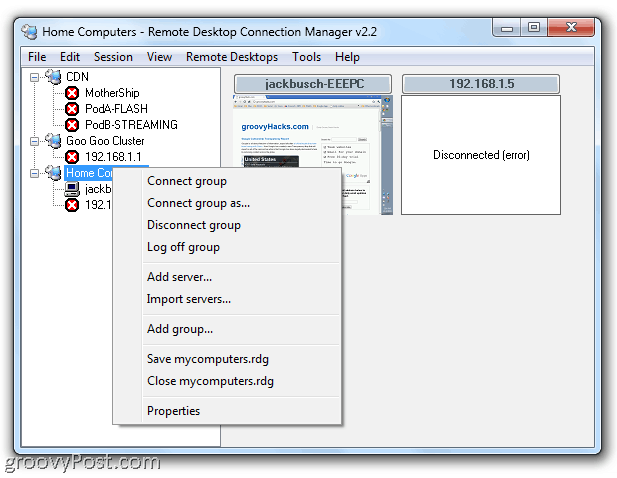
RDC Manager ยังช่วยให้คุณปรับแต่งเซิร์ฟเวอร์คุณสมบัติเช่นข้อมูลรับรองการเข้าสู่ระบบการตั้งค่าเกตเวย์และการตั้งค่าความปลอดภัย คุณสามารถตั้งค่าการตั้งค่าเซิร์ฟเวอร์แต่ละรายการแยกกันหรือคุณสามารถตั้งค่าคุณสมบัติสำหรับกลุ่มพาเรนต์และบอกเซิร์ฟเวอร์ย่อยทั้งหมดให้สืบทอดการตั้งค่าจากพาเรนต์ สิ่งนี้มีประโยชน์มากถ้าคุณมีรหัสผ่านทั้งระบบที่ใช้กับเครื่องทั้งหมดในเครือข่าย ด้วยวิธีนี้คุณสามารถเปลี่ยนการตั้งค่าข้อมูลรับรองการเข้าสู่ระบบและตัวเลือกอื่น ๆ ในระบบทั้งหมดโดยไม่ต้องผ่านและเปลี่ยนการตั้งค่าสำหรับเซิร์ฟเวอร์แต่ละเครื่อง
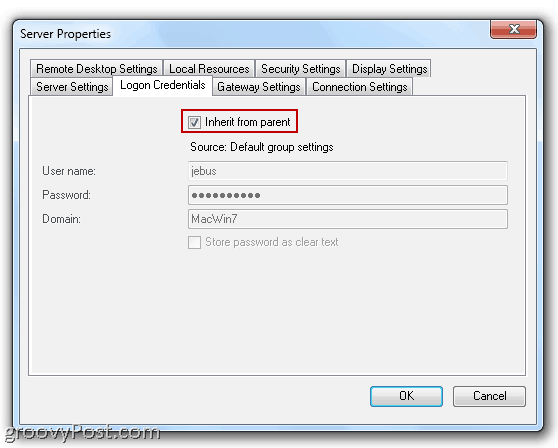
โดยรวมแล้ว Remote Desktop Connection Managerไคลเอนต์เป็นการอัพเกรดอินเตอร์เฟสที่จำเป็นมากสำหรับการจัดการการเชื่อมต่อ RDP หลายตัว มุมมองทรีของเซิร์ฟเวอร์นั้นแตกต่างจากแท็บสไตล์ Firefox ที่นำเสนอโดย RD Tabs แต่ในฐานะที่เป็น Microsoft ที่ได้รับการสนับสนุนและพัฒนาแอพพลิเคชั่น นอกจากนี้ยังเป็น ฟรีดังนั้นไปข้างหน้าและลองดู
ตัวจัดการการเชื่อมต่อเดสก์ท็อประยะไกล
(หมายเหตุ: สำหรับผู้ที่ใช้ Windows เวอร์ชั่นอื่นที่ไม่ใช่ Vista หรือ Windows 7 คุณจะต้องดาวน์โหลด Terminal Services Client เวอร์ชัน 6 เพื่อให้สามารถใช้งานได้)










ทิ้งข้อความไว้